動畫與Funtion呼叫(中) - 動作串聯
多個動作的圖檔都切割成動畫後,接下來就是把他們串聯在1個Animator中。
動作串聯
- 依照上一章節的作法,總共切割了Attack1、Idle、Jump、Run、Walk等5個動畫。這時的Wolf資料夾應該會如下圖所示
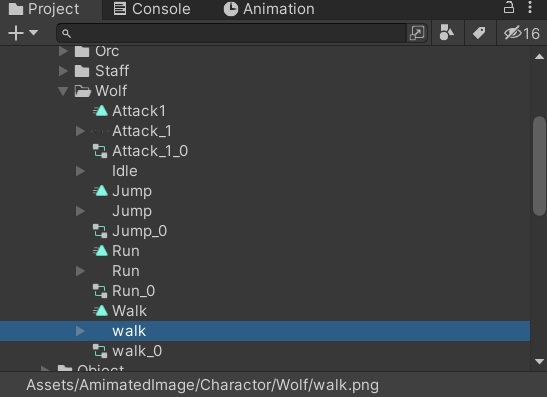
- 因這些動畫都是同一個角色所有,因此只需要一個Animator去控制即可。重新命名Idle_0這檔案為Wolf_Animator,並刪除掉其餘的Animator檔案。
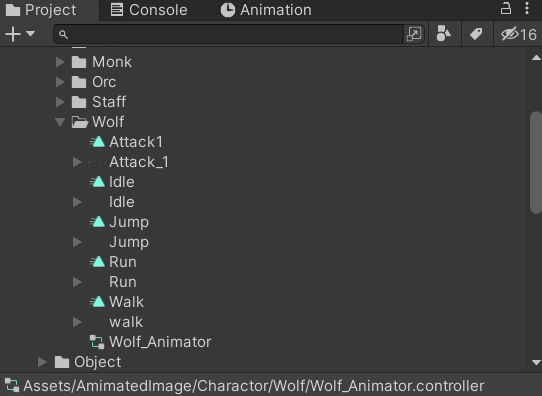
- 雙擊Wolf_Animator進入Animator面板
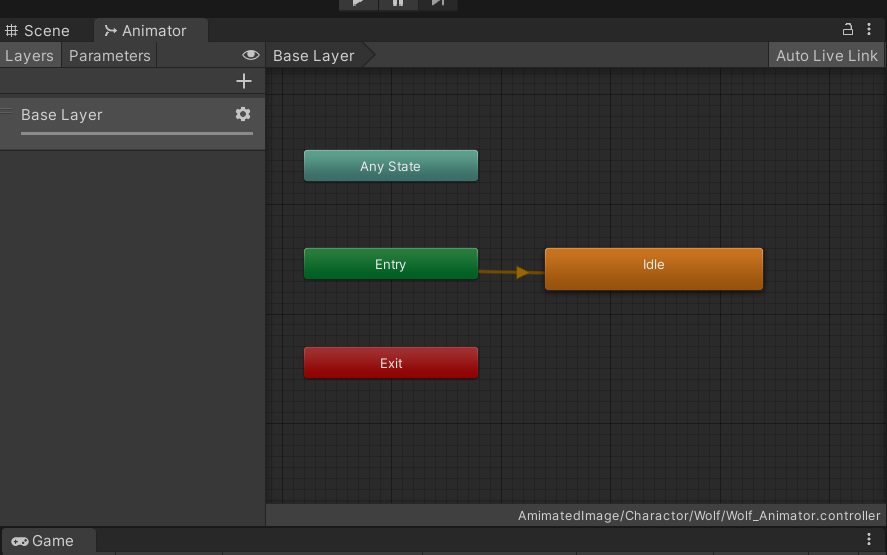
- 從Project資料夾拖拉Attack1、Run、Jump、Walk的Anim檔案(前面有三角形符號)進入Animator面板,調整一下如下圖顯示
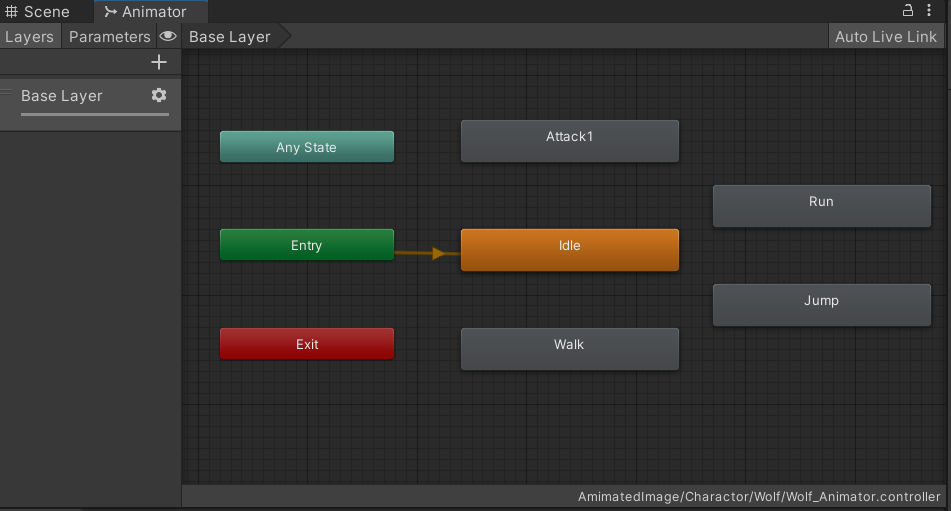
- 其中Entry就是最初始會進入的動作,這邊箭頭指向的就是Idle,也就是Wolf角色起始動作是Idle。點選任一動作,則Inspector面板會顯示出可調整的動作參數
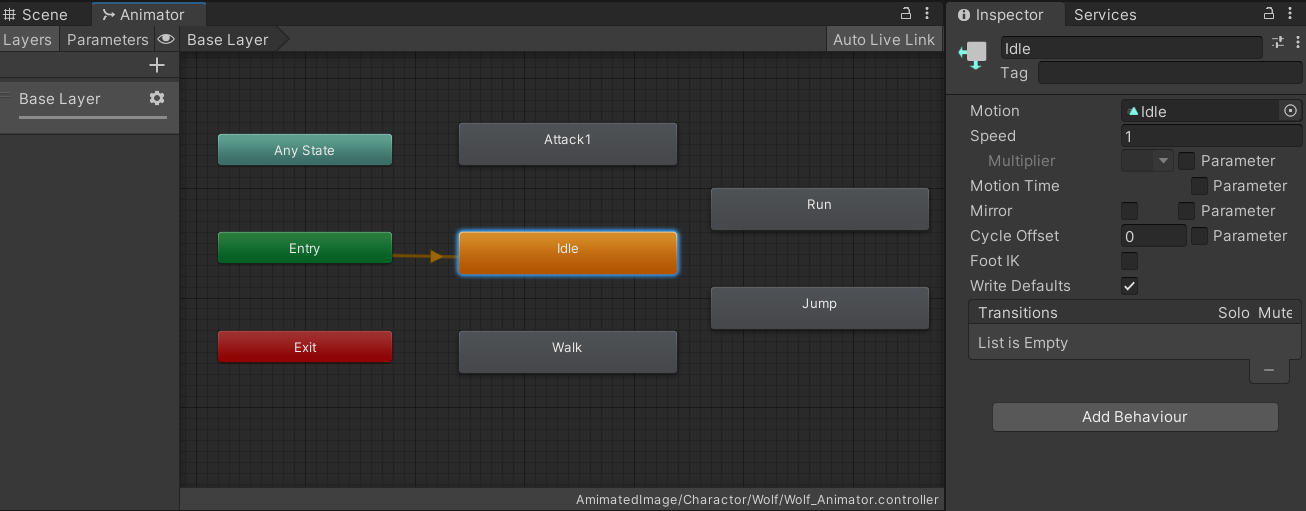
- 在Hirearchy面板新增一個物件命名為Wolf
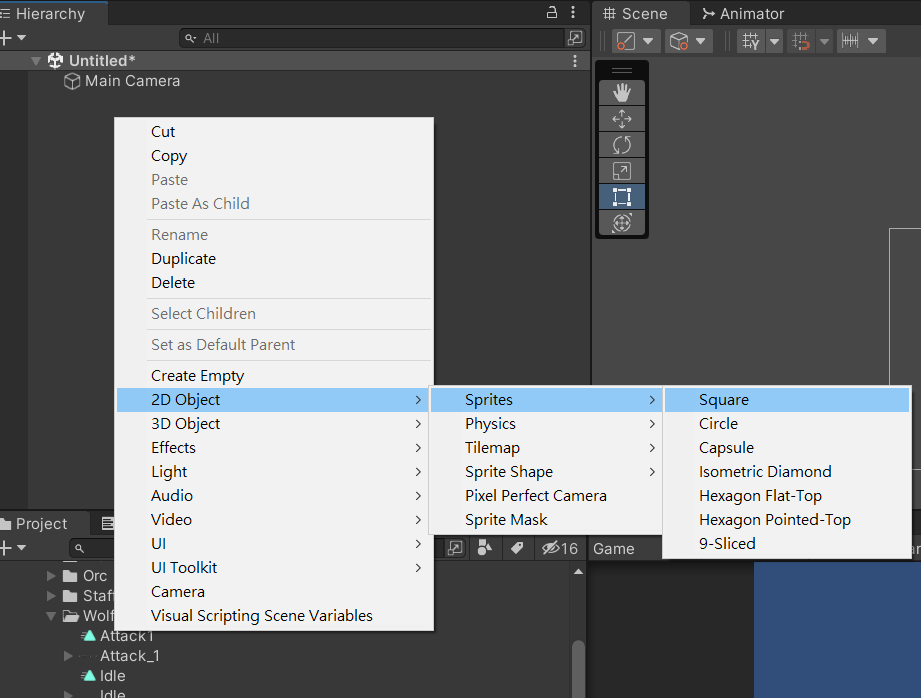
- 把Wolf_Animator拉入Inspector面板,並更改Sprite Renderer的Sprite為Wolf的Idle_0圖檔
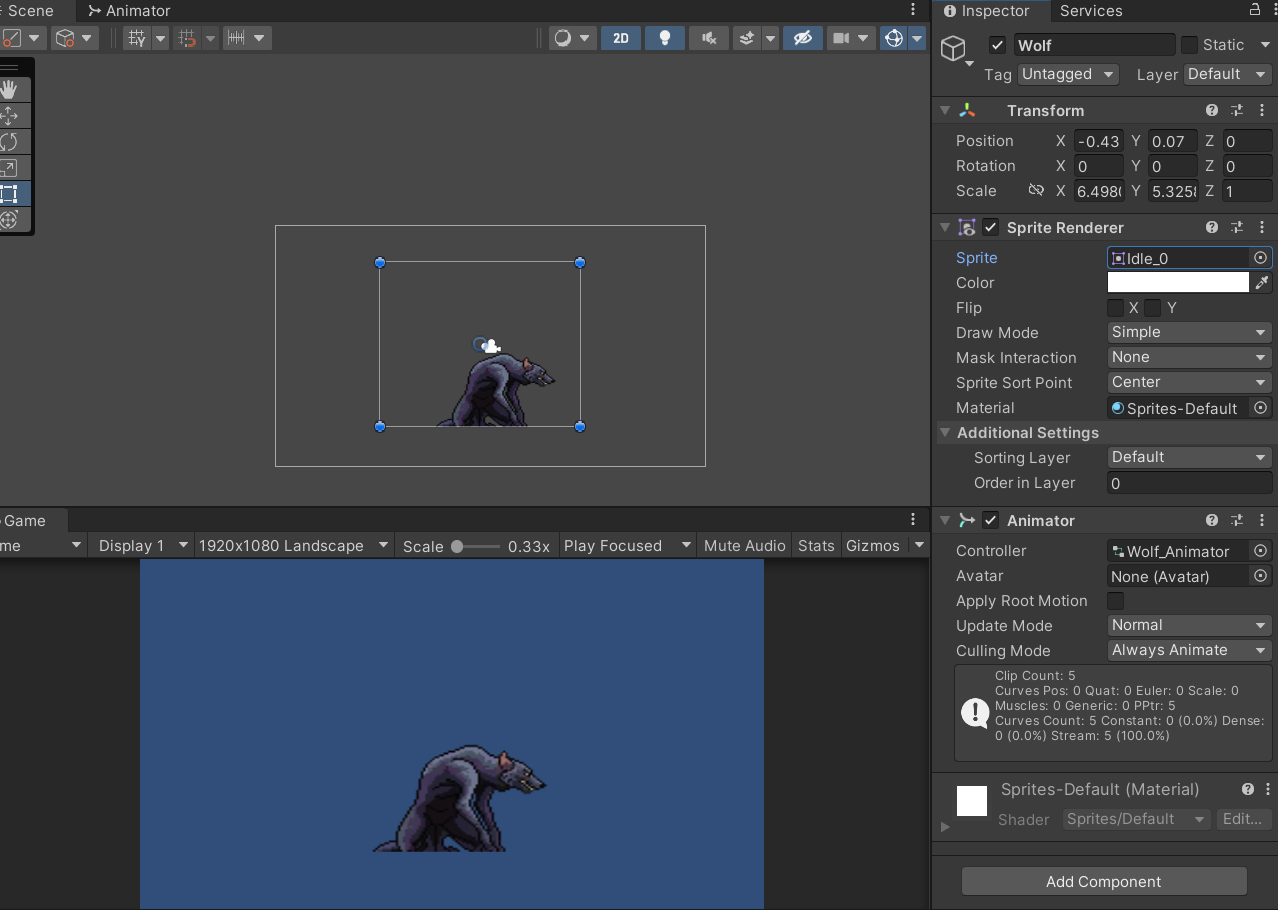
- 按下遊戲運行鍵就可以看到Wolf以Idle的動畫在畫面上
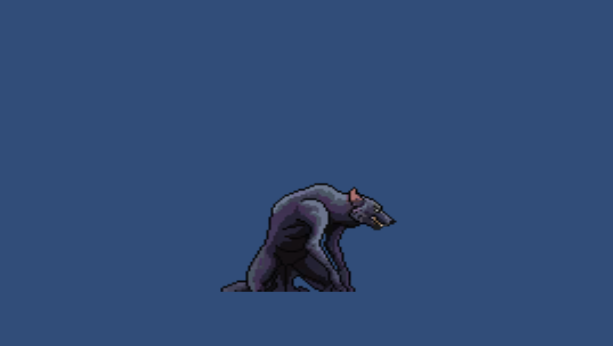
- 在Animator對其他的動畫按右鍵可以選擇「Set as Layer Default State」,在按運行鍵就會呈現不同的動畫
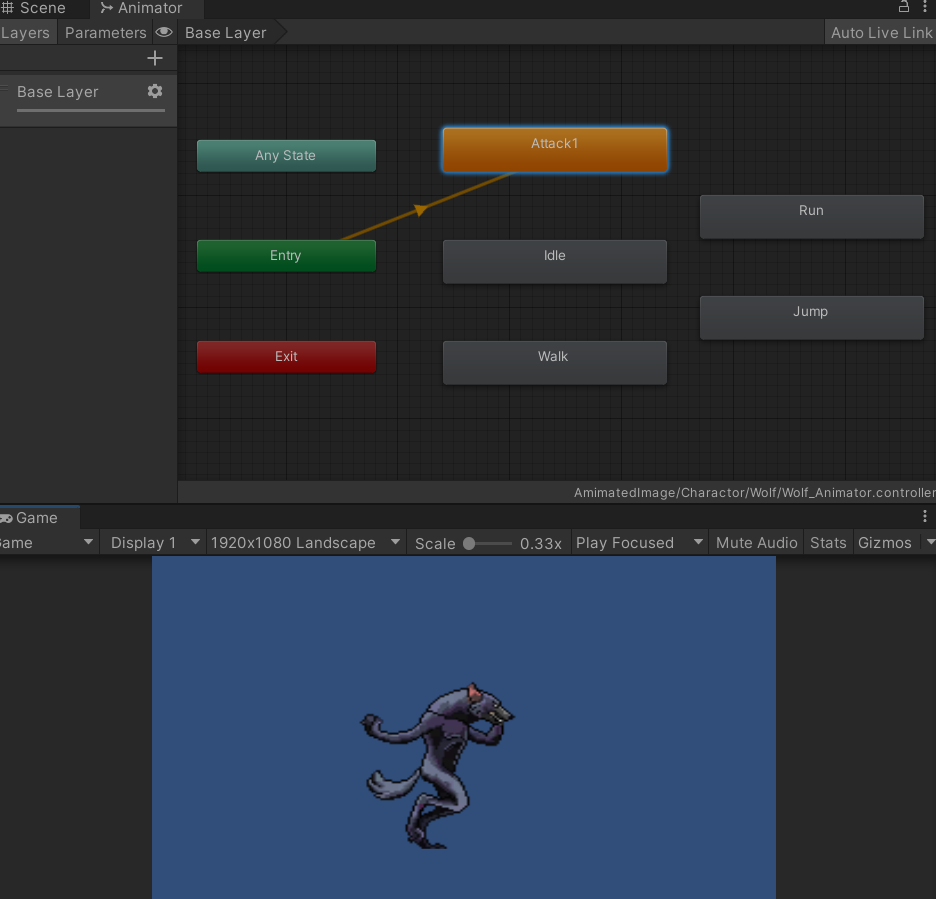
結語
以上是動畫切割的第二步驟,把角色的動作合併在一個Animator中,下一章會說明如何以Funtion操作角色執行動畫。